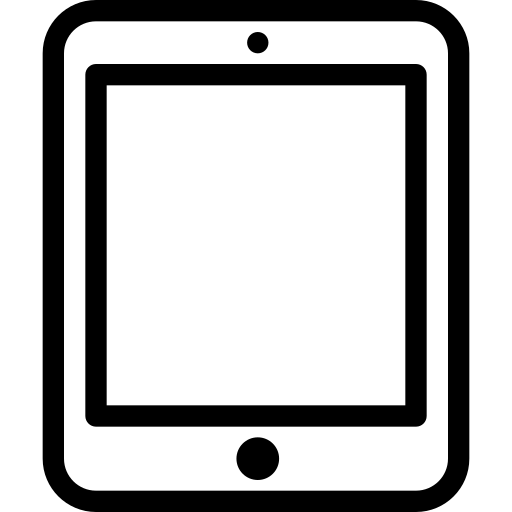아이패드 드로잉 입문: 초보자를 위한 실전 가이드

아이패드 드로잉 입문: 초보자를 위한 실전 가이드
왜 아이패드로 드로잉을 시작하나요?
아이패드는 휴대성과 강력한 앱 생태계 덕분에 디지털 아트의 이상적인 도구로 자리 잡았습니다. 종이와 펜슬 대신 터치스크린에서 창작하는 자유를 느껴보세요. 많은 아티스트가 전통 미술에서 디지털로 전환하며 이 기기를 선택합니다.
디지털 드로잉은 실수 수정이 쉽고, 무한한 색상 팔레트를 제공하죠. – 한 프로 아티스트의 조언
필수 도구 준비하기
드로잉을 시작하려면 적합한 하드웨어와 소프트웨어가 핵심입니다. 기본 세팅부터 챙겨보세요.
- 아이패드 모델: iPad Pro나 Air를 추천합니다. 화면 크기와 성능이 드로잉 경험을 좌우하니까요.
- Apple Pencil: 2세대 모델이 압력 감지와 기울기 인식을 지원해 자연스러운 선을 그릴 수 있습니다.
- 앱 선택: Procreate가 초보자에게 가장 직관적입니다. 무료 앱으로는 Autodesk SketchBook도 괜찮아요.
앱 비교: Procreate vs. 무료 옵션
Procreate는 레이어 기능과 브러시 커스터마이징이 뛰어나지만 유료입니다. 반면 무료 앱은 기본 기능에 초점을 맞춰 가벼운 연습에 적합하죠. 당신의 목표에 따라 선택하세요.
기본 스킬 익히기
드로잉의 기초는 선과 형태부터 시작합니다. Apple Pencil을 쥐고 화면에 가볍게 터치해보세요. 압력을 조절하며 굵기를 변화시키는 연습이 중요합니다.
- 캔버스 설정: 새 프로젝트를 만들고 해상도를 300dpi로 맞추세요.
- 브러시 선택: 기본 펜슬 브러시로 직선과 곡선을 반복적으로 그려보세요.
- 색상 적용: 팔레트에서 색을 골라 채우기 도구를 사용합니다.
- 레이어 활용: 배경과 전경을 분리해 수정하기 쉽게 하세요.
초보자 팁: 매일 10분씩 스케치 연습으로 손을 풀어보세요.
자주 묻는 질문
압력 감지가 안 될 때는? Pencil을 재연결해보세요. 앱이 최신 버전인지 확인하는 게 좋습니다.
어떤 스타일부터 배워야 하나? 간단한 스케치부터 시작해 자신만의 스타일을 찾아가세요.
흔한 실수 피하기와 고급 팁
초보자들이 자주 저지르는 실수는 레이어를 무시하는 거예요. 항상 백업 레이어를 만들어 안전하게 작업하세요. 또한, 화면 보호 필름을 붙이면 종이 같은 질감을 느낄 수 있습니다.
비교해보자면, 전통 드로잉은 지우개가 필수지만 디지털에서는 undo 버튼 하나로 충분하죠. 이 차이를 활용해 대담하게 시도해보세요.
- 브러시 세팅 커스터마이징: 흐림 효과를 추가해 부드러운 음영을 만들어보세요.
- 참고 자료 활용: 사진을 임포트해 트레이싱 연습으로 형태 감각을 키우세요.
이 가이드를 통해 아이패드 드로잉의 매력을 발견하세요. 지속적인 연습이 창작의 열쇠입니다.